SAP R/3 Enterprise Extension Set 2.00 のインストール(27) [SAP]
R/3 Enterprise のインストールです。
かなり前からインストール後処理を行っています。
前回はIntegrated ITS の有効化でした。
今回は実際にアクセスしてみます。
Webサービスはトランザクション SICF で有効化します。
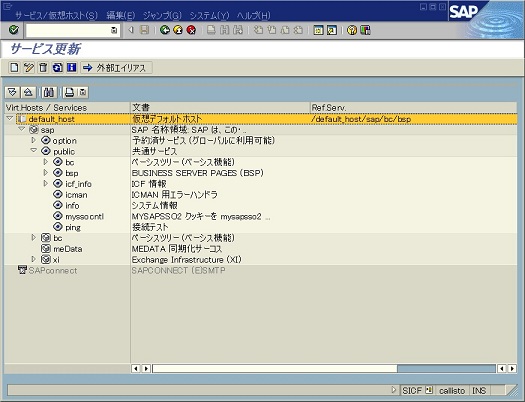
素のまま使えるサービスは多くないのですが、今回は以下のサービスにしました。
Webサービスの管理画面です。
/default_host/sap/bc/bsp/icm
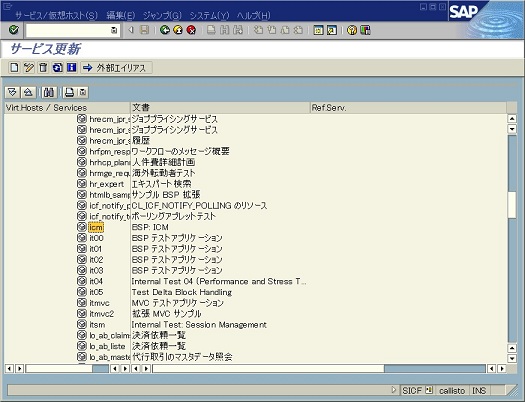
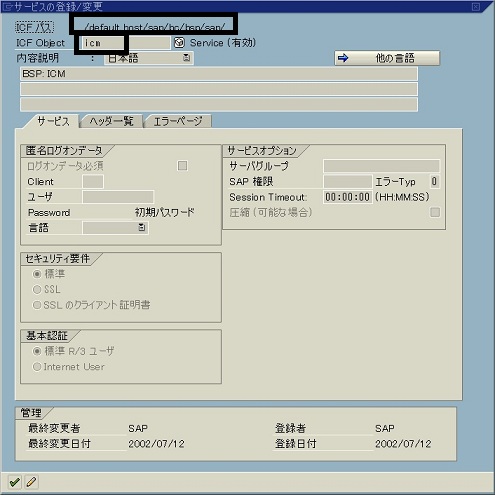
おさらいで、HTTPポートの設定は以下になってます。
icm/server_port_0 = PROT=HTTP,PORT=8000 (HTTPで8000番のポートを使用します。)
実際にアクセスする時は以下の様になります。
http://SAPサーバFQDN名:ポート番号/sap/bc/bsp/icm
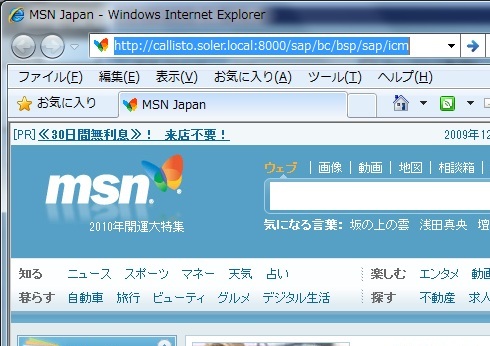
SAPのユーザ名とパスワードが求められます。
クライアントは予めSICFで設定したクライアントか、設定していない場合はシステムデフォルトクライアントになります。
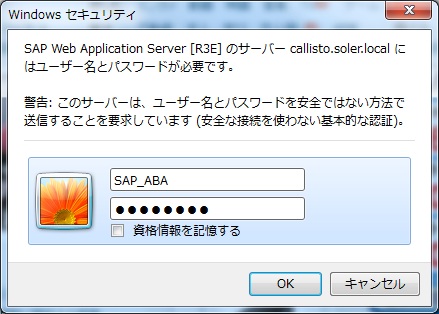
こういう画面になります。
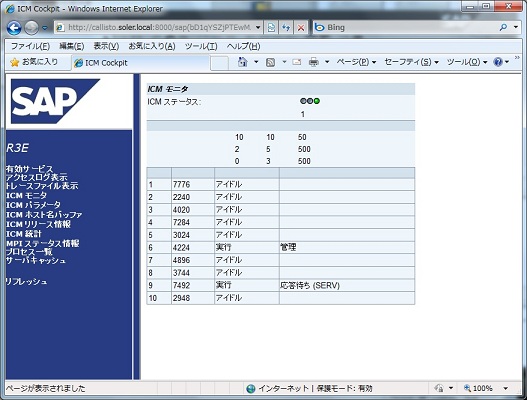
ちなみに、FQDNをIPアドレスにした場合、アクセスエラーになります。
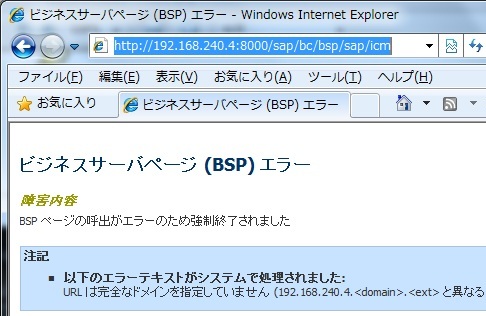
ドメイン名が無くてもアクセスエラーになります。
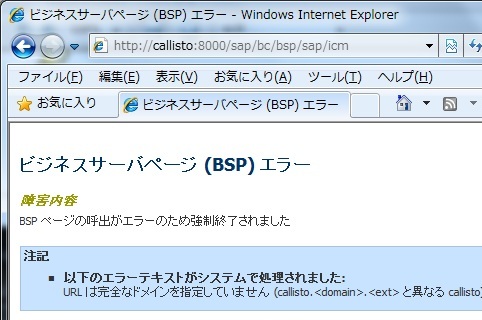
これはSAPがドメインCookieを使っているためです。
APサーバが複数ある場合は、直接APサーバにアクセスするのではなく、メッセージサーバにアクセスして負荷分散させます。
メッセージサーバのアドレスはSAPのメッセージサーバーです。
HTTPポートはデフォルトプロファイルに以下のパラメータで設定します。
ms/server_port_0 = PROT=HTTP,PORT=8100 (HTTPでポート8100番)
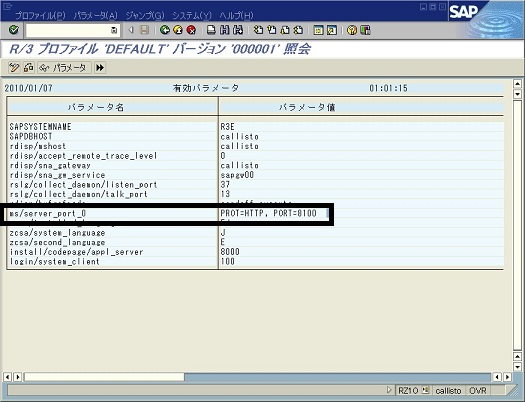
実際にアクセスすると、
http://SAPメッセージサーバFQDN名:メッセージサーバポート番号/sap/bc/bsp/icm
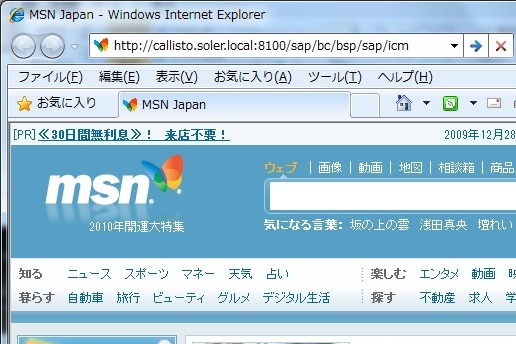
先ほどと同じサービスなので、同じ様にSAPのユーザ名とパスワードが求められます。
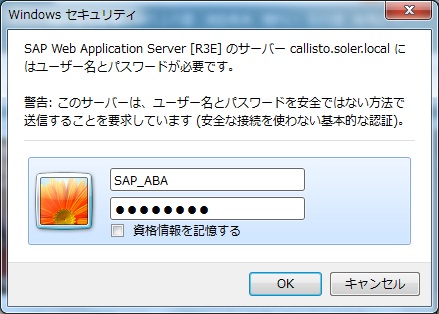
ただし、アクセス先がメッセージサーバにより割り振られたAPサーバとそのポート番号になってます。
(1台しかないのでメッセージサーバ=APサーバなのでホスト名は同じです…)
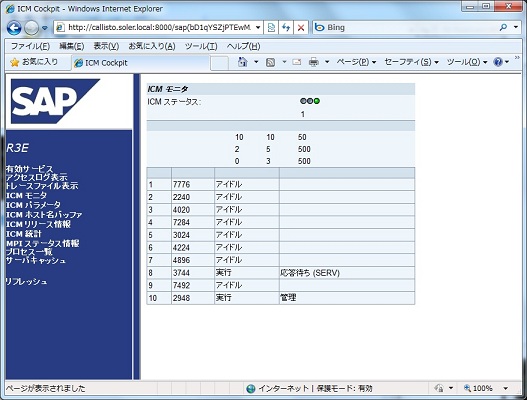
次回はちょっと脱線してSMTPによるメール送受信といきたい。
後処理の残り
・シングルサインオンの設定
・システムフルバックアップ
・デフォルトユーザーのパスワード変更
・データベースの停止と起動
・SAP DB2 Admin Tools のインストール
・データベースのリカバリモードの有効化
・データベース統計情報の更新
かなり前からインストール後処理を行っています。
前回はIntegrated ITS の有効化でした。
今回は実際にアクセスしてみます。
Webサービスはトランザクション SICF で有効化します。
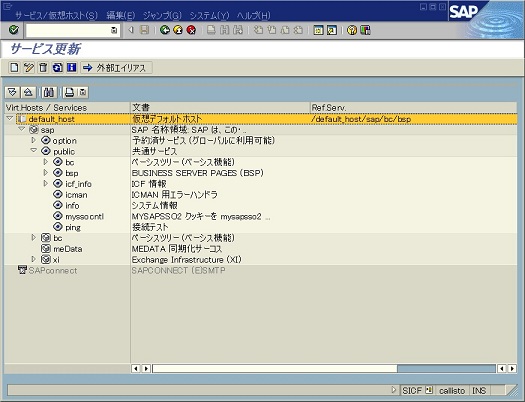
素のまま使えるサービスは多くないのですが、今回は以下のサービスにしました。
Webサービスの管理画面です。
/default_host/sap/bc/bsp/icm
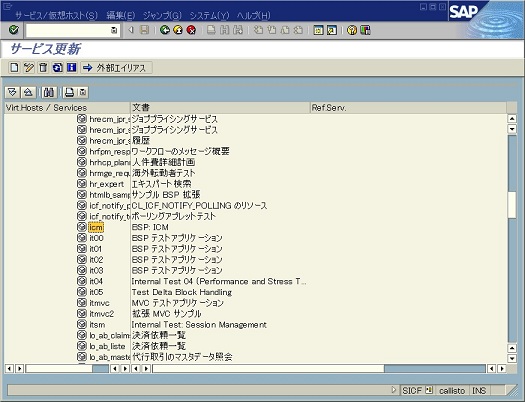
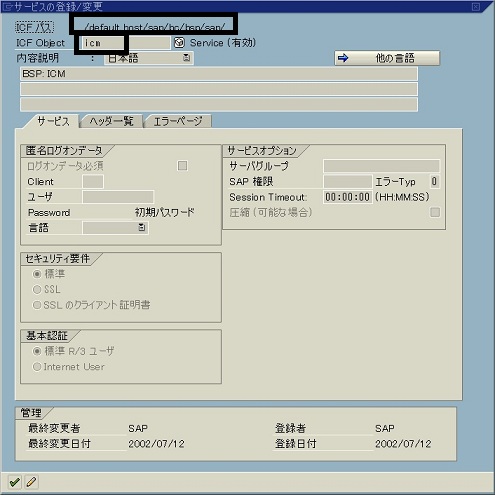
おさらいで、HTTPポートの設定は以下になってます。
icm/server_port_0 = PROT=HTTP,PORT=8000 (HTTPで8000番のポートを使用します。)
実際にアクセスする時は以下の様になります。
http://SAPサーバFQDN名:ポート番号/sap/bc/bsp/icm
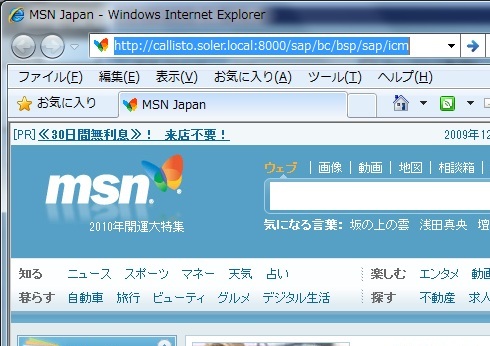
SAPのユーザ名とパスワードが求められます。
クライアントは予めSICFで設定したクライアントか、設定していない場合はシステムデフォルトクライアントになります。
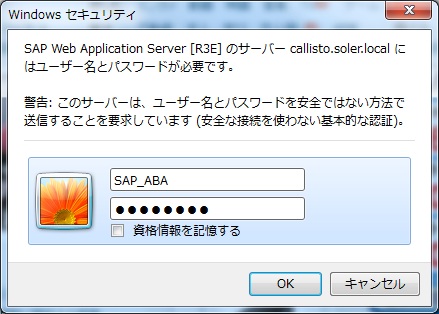
こういう画面になります。
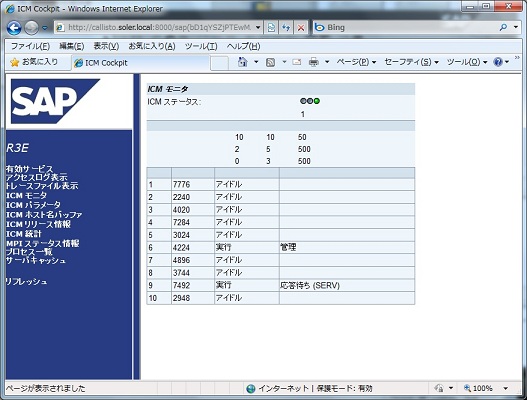
ちなみに、FQDNをIPアドレスにした場合、アクセスエラーになります。
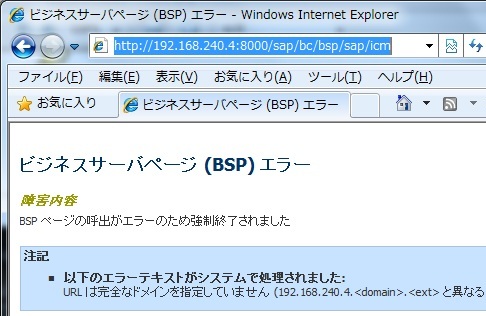
ドメイン名が無くてもアクセスエラーになります。
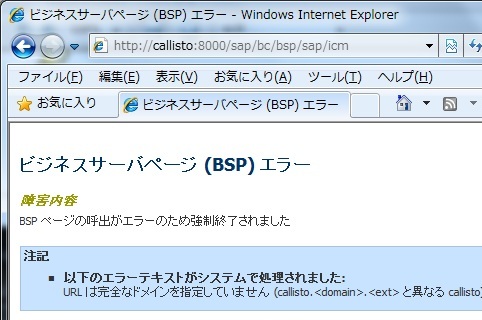
これはSAPがドメインCookieを使っているためです。
APサーバが複数ある場合は、直接APサーバにアクセスするのではなく、メッセージサーバにアクセスして負荷分散させます。
メッセージサーバのアドレスはSAPのメッセージサーバーです。
HTTPポートはデフォルトプロファイルに以下のパラメータで設定します。
ms/server_port_0 = PROT=HTTP,PORT=8100 (HTTPでポート8100番)
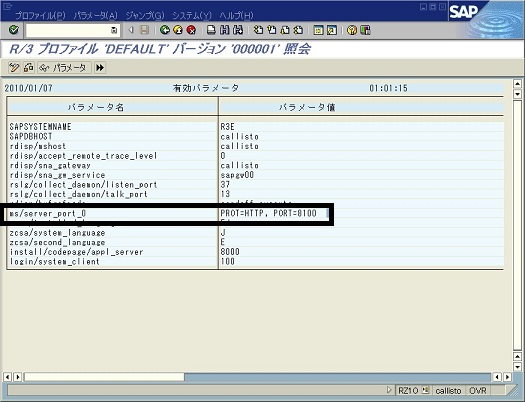
実際にアクセスすると、
http://SAPメッセージサーバFQDN名:メッセージサーバポート番号/sap/bc/bsp/icm
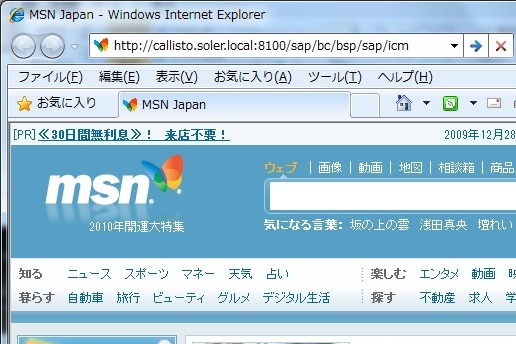
先ほどと同じサービスなので、同じ様にSAPのユーザ名とパスワードが求められます。
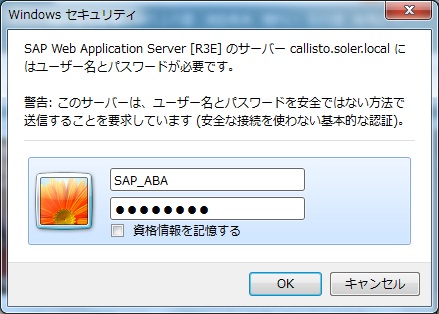
ただし、アクセス先がメッセージサーバにより割り振られたAPサーバとそのポート番号になってます。
(1台しかないのでメッセージサーバ=APサーバなのでホスト名は同じです…)
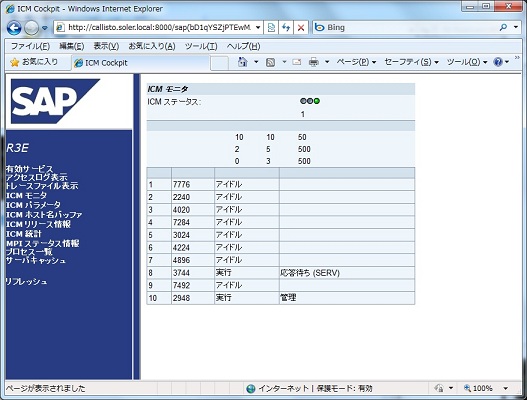
次回はちょっと脱線してSMTPによるメール送受信といきたい。
後処理の残り
・シングルサインオンの設定
・システムフルバックアップ
・デフォルトユーザーのパスワード変更
・データベースの停止と起動
・SAP DB2 Admin Tools のインストール
・データベースのリカバリモードの有効化
・データベース統計情報の更新




コメント 0